Die meisten Benutzer haben mit Word Dokumente zu verschiedenen Themen erstellt, sei es akademisch, beruflich oder sogar persönlich. Das Interessante ist, dass dieses Textverarbeitungsprogramm mehr als ins Auge gefasst hat.
Eine dieser Funktionen, die für den unerfahrenen Benutzer “verborgen” ist und die unsere Schriften professioneller erscheinen lassen, sind die Indexe. Dies ist nichts anderes als eine Seite, auf der alle Wörter oder Themen zusammengefasst sind, die im Dokument vorkommen, und was Seite erscheinen gleich.
In der Vergangenheit mussten die Indizes manuell erstellt werden, aber dank der neuen Funktionen von Word können wir innerhalb von Sekunden einen Index erstellen.
Sehen wir uns die Schritte an, die wir ausführen müssen, um einen Index in Word zu erstellen.
Bevor wir einen Index erstellen, müssen wir zuerst die Einträge markieren . Auf diese Weise können wir die Begriffe, Wörter und sogar Ausdrücke innerhalb des Dokuments gruppieren und dann in den Index laden. Da wir uns in dem Dokument befinden, in das wir unseren Index aufnehmen möchten, wechseln wir zur Registerkarte Referenzen und suchen den Abschnitt Index .

Sobald wir uns befinden, gehen wir zu unserem Text und müssen die Wörter markieren, die wir in unseren Index aufnehmen wollen. Dazu wählen wir jedes dieser Wörter aus und drücken den Knopf Eintrag markieren. Es wird ein Dialog angezeigt, ohne den wir sogar einen Untereintrag hinzufügen können Die üblichste Option ist jedoch der Haupteingang. Drücken Sie Mark und wir werden unseren Eintrag hinzugefügt haben.
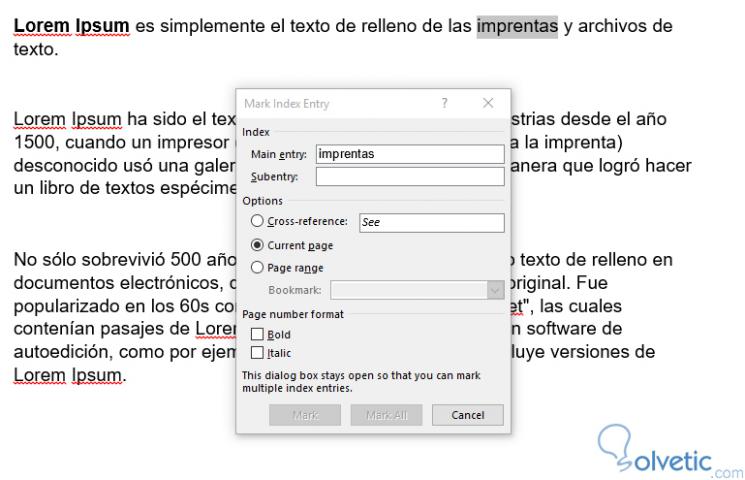
Jetzt werden wir sehen, wie in unserem Dokument einige Markierungen darin erscheinen. Dies zeigt an, dass das Dokument Indizes enthält. Zum Abschluss müssen wir nur noch ein paar Wörter auswählen, um einen vollständigeren Index zu erhalten, der Schritt 2 mit dem wiederholt, was wir für relevant halten text
Sobald wir unsere Einträge markiert haben, müssen wir nur noch unseren Index erstellen. Wir befinden uns auf der Seite, auf der wir unseren Index erstellen möchten, und gehen erneut zur Registerkarte Referenzen. Im Abschnitt Index klicken wir auf die Schaltfläche Index einfügen. Ein Dialog wie der folgende wird angezeigt.
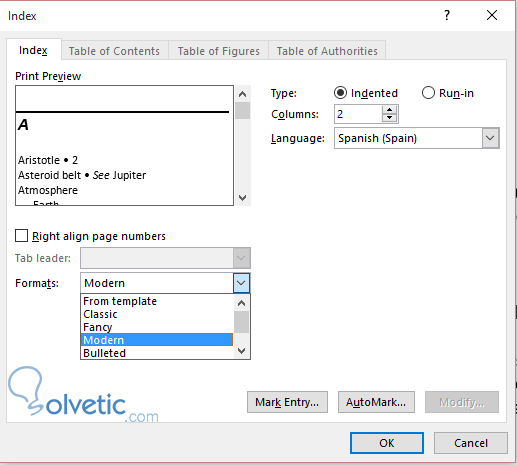
In diesem neuen Bildschirm können wir einige interessante Dinge tun. Der erste besteht darin, uns die Möglichkeit zu geben, Einträge zu markieren, falls wir noch einbeziehen müssen. Wir können die Spalten auswählen, in die unser Index unterteilt werden soll, sowie das Format davon. dass wir zwischen modern, klassisch, formal, einfach usw. wählen können Sobald wir unsere Optionen ausgewählt haben, klicken Sie auf OK und unser Index wird sofort erstellt.
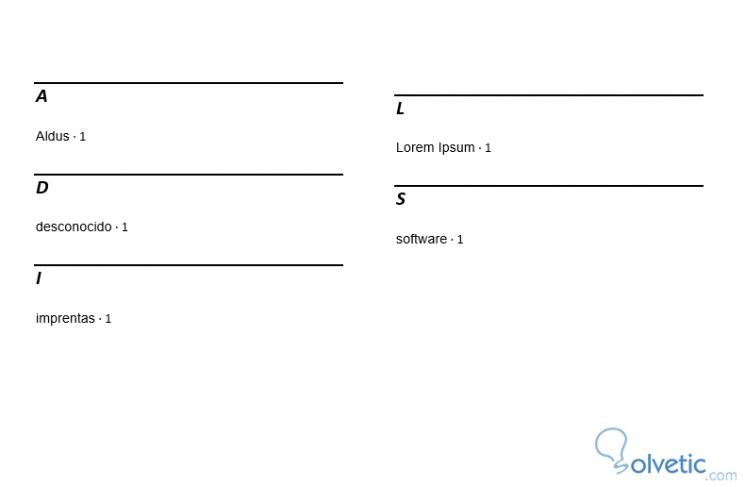
Sobald wir unseren Index erstellt haben, möchten wir möglicherweise einen neuen Eintrag markieren und in unseren Index aufnehmen. Dazu müssen wir nur den Eintrag wie in Schritt 2 beschrieben markieren, unseren Index im Dokument auswählen und auf die Schaltfläche Index aktualisieren klicken.

Mit diesen einfachen Schritten haben wir unseren Index erstellt, ohne unseren Text durchgehen und die Begriffe einzeln transkribieren zu müssen, wodurch unser Dokument ein professionelles Merkmal erhält, das es von anderen Dokumenten des gleichen Themas abhebt.